通常 iPhone 有些擾人的功能是完全沒有必要打開,分享15招關閉iPhone煩人功能,能夠讓你的 iPhone 手機能夠在安全性、高效性與性能消耗上獲得大幅改善,還能讓 iOS 系統更安全、更好用以及更省電,推薦依照這篇 iPhone 設定技巧操作一次。

1. 避免iPhone打空格變句號
如果不想讓 iPhone 內建輸入法點兩下空白鍵會自動出現句號,可以透過鍵盤設定內關閉「句號快速鍵」功能,設定方法很簡單,只要長按 iPhone 虛擬鍵盤左下角「地球符號」,選擇「鍵盤設定」,並且將「句號快速鍵」關閉即可。

2. 防止iPhone誤觸手電筒功能
要是經常會誤觸 iPhone 解鎖畫面手電筒功能,可以利用底下方法調整觸覺回饋觸控靈敏度,就能防止每次iPhone放口袋都會不小心壓到手電筒。
- 開啟 iOS 內建「設定」
- 選擇「輔助使用」
- 點選「觸控」
- 進入「觸覺回饋觸控」功能設定
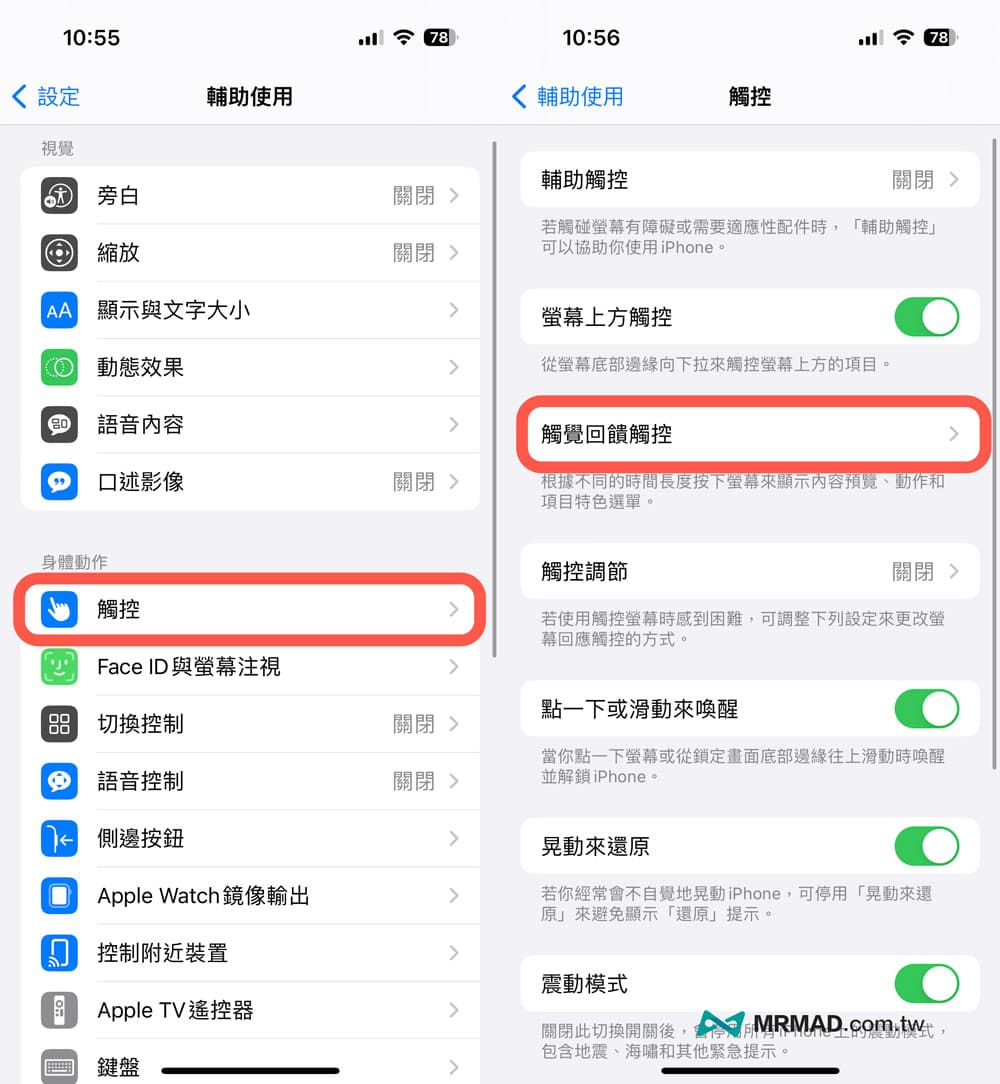
並且將觸控持續時間調整為「慢」,就能避免 iPhone 解鎖畫面手電筒功能會經常誤觸打開。
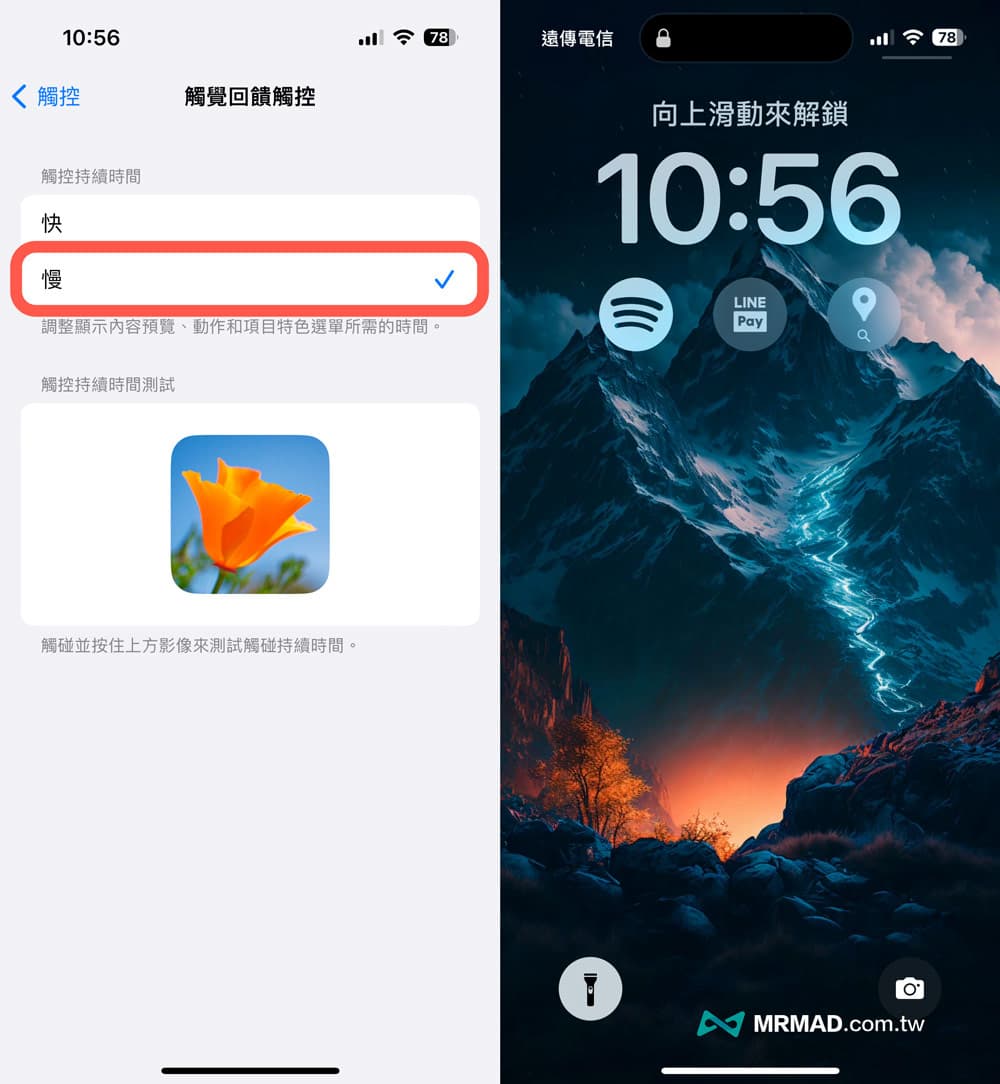
3. 關閉APP紅色通知標記數字
經常會看見 APP 圖示右上角會顯示紅色數字提醒,其實這功能可以強制關閉顯示,就能避免 iPhone 桌面會經常顯示 APP 消息通知紅點。
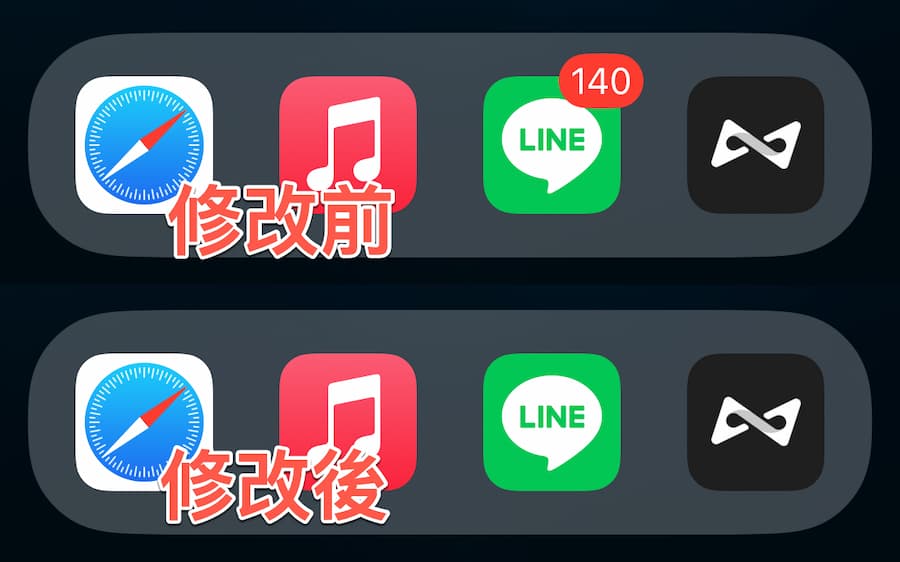
如果患有強迫症,或是不想讓某款 APP 跳出通知標記提示,利用底下設定就能關閉:
- 開啟 iOS 「設定」
- 選擇「通知」
- 尋找要關閉紅色通知的 APP
- 點入將「標記」關閉即可
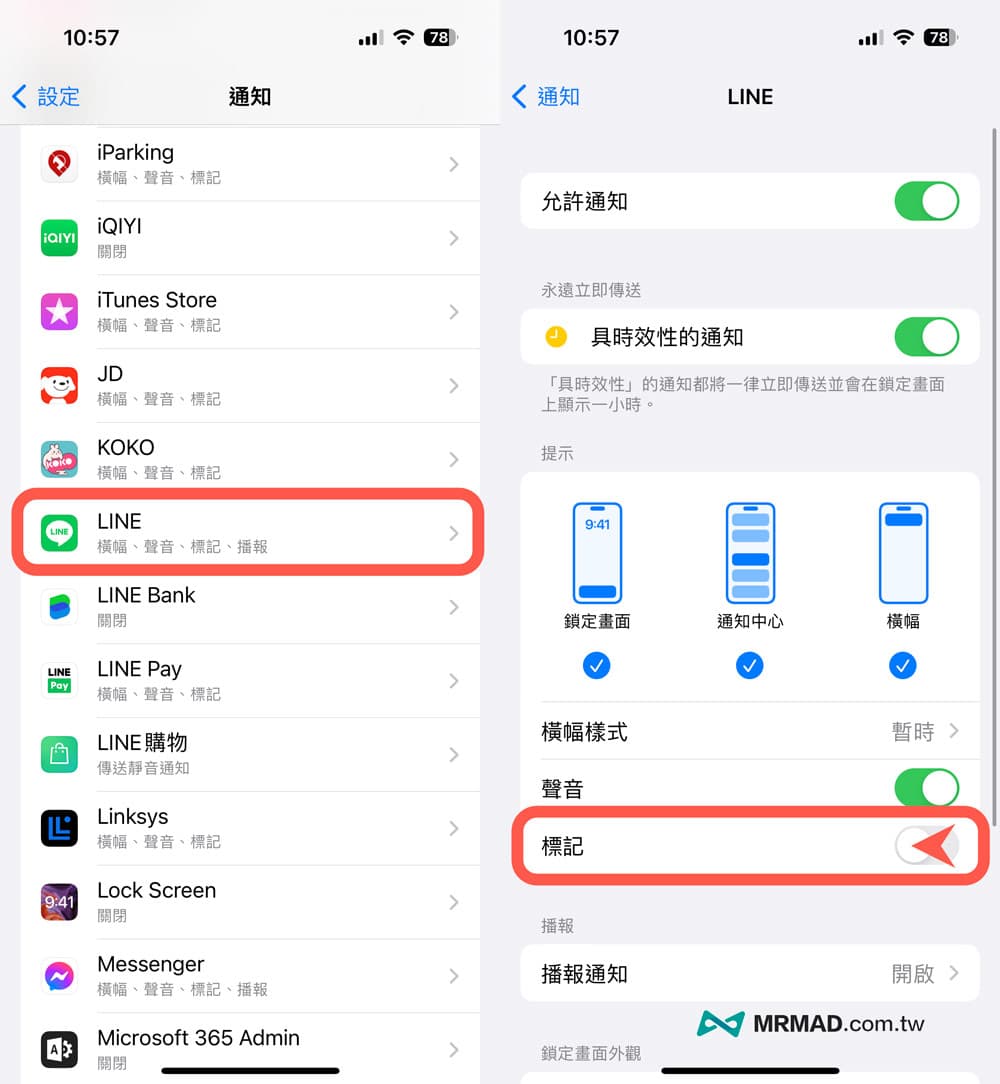
4. 停用 iPhone跟蹤位置功能
iPhone其實會自動記錄你去過哪些地方,而且這些紀錄會被儲存在 iOS 重要位置內,對於比較注重個人隱私權的用戶,可以利用底下步驟關閉 iPhone 重要位置紀錄功能:
- 透過 iOS「設定」>「隱私權」>「定位服務」
- 滑到底點選「系統服務」>「重要位置」
- 將「重要位置」功能關閉
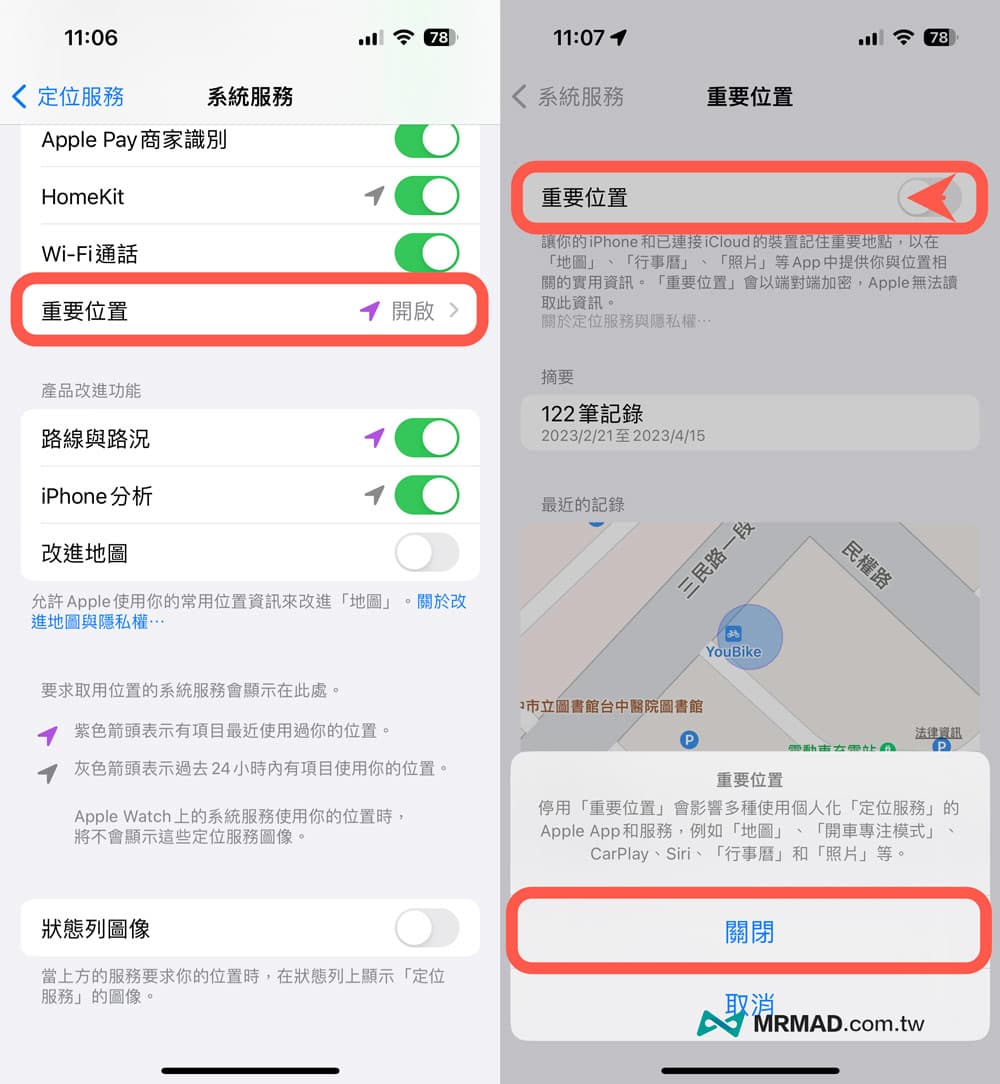
5. 防堵 iPhone 個人化廣告追蹤
Apple 為了能夠提供最佳的廣告體驗,iOS 系統內會根據用戶的興趣顯示廣告,並且會顯示在 App Store 、Apple News 與股市內,還會根據每台裝置連線、時間、類型、語言和定位來提供相關廣告,如果您不想被Apple廣告追蹤,就建議將這項功能關閉,還能夠降低耗電和提升隱私。
iPhone 個人廣告關閉位置:「設定」>「隱私權與安全性」>「Apple廣告」,將「個人化廣告」功能「關閉」即可防止被追蹤。
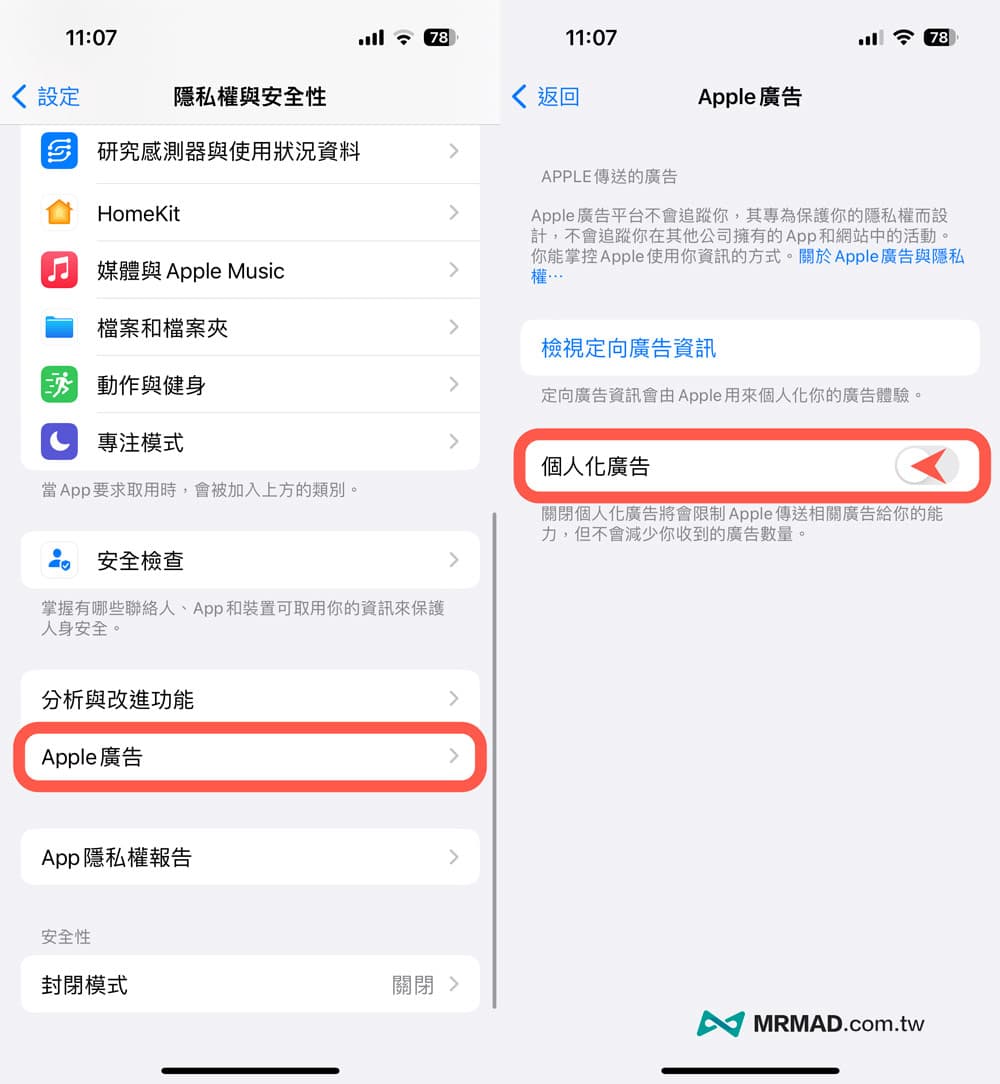
6. 防止 iPhone 垃圾訊息功能
避免會收到一些垃圾訊息或廣告簡訊,可以利用底下教學設定開啟 iPhone 內建訊息過濾功能,就能避免會不定時收到一些奇怪的廣告垃圾簡訊。
- 打開 iOS「設定」
- 選擇「訊息」
- 點選「未知與垃圾訊息」功能
- 開啟「過濾未知的寄件人」
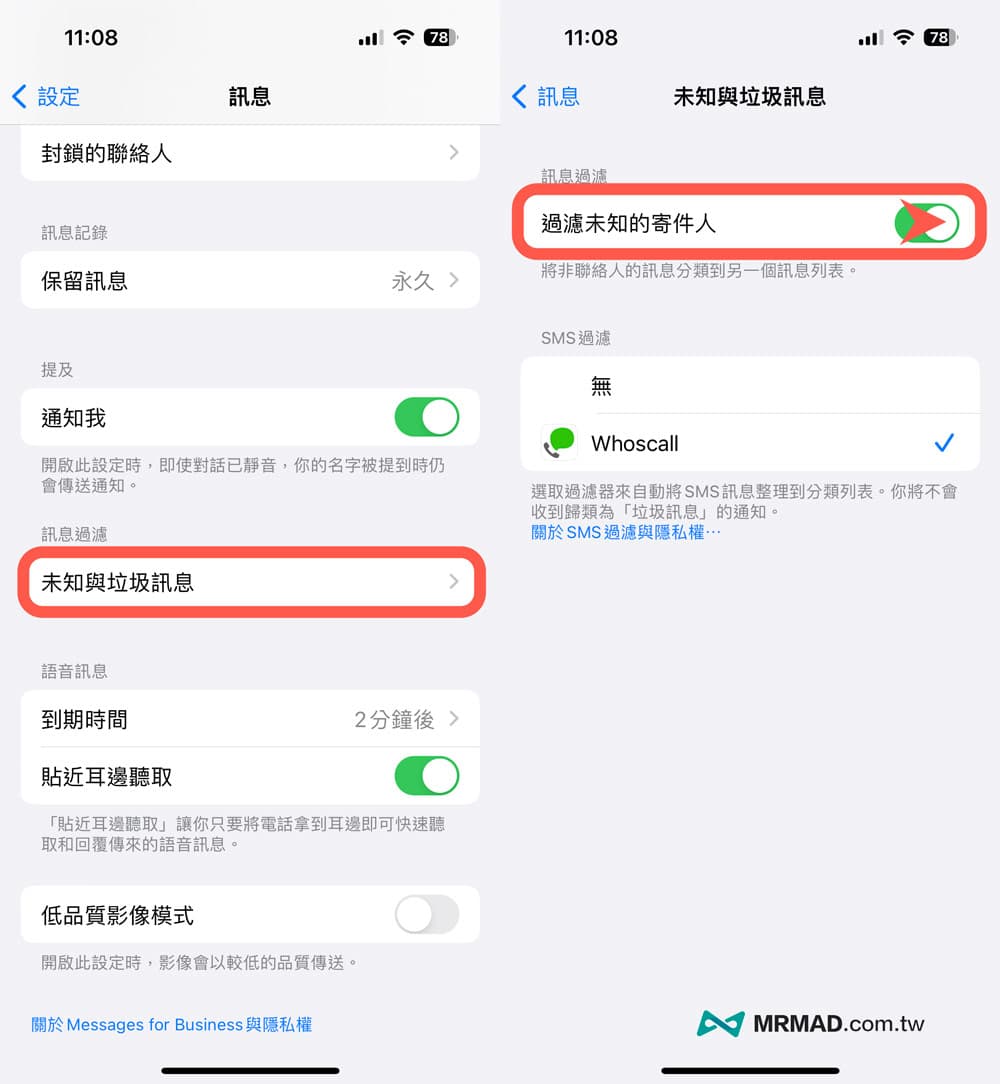
7. 停用分享聯絡人清單
每次要用分享照片或檔案時,都會看見 AirDrop 功能列上會顯示 LINE 好友或聯絡人的大頭照,想要避免其他人誤會,可以手動關閉分享聯絡人功能。
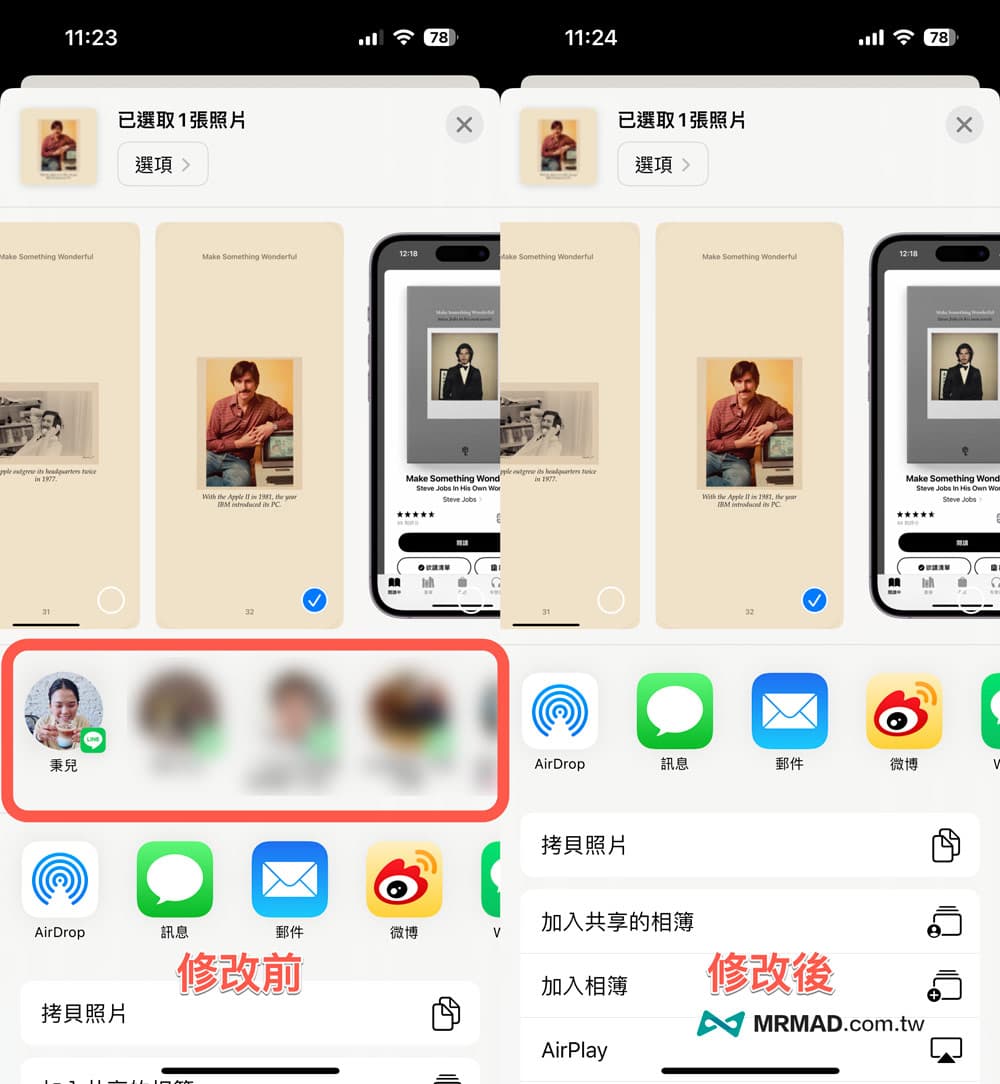
只要透過底下關閉分享聯絡人方法設定,就可以將分享頁面內的聯絡人功能全部關閉:
- 打開 iOS「設定」
- 選擇「Siri與搜尋」
- 將「分享時顯示」關閉即可
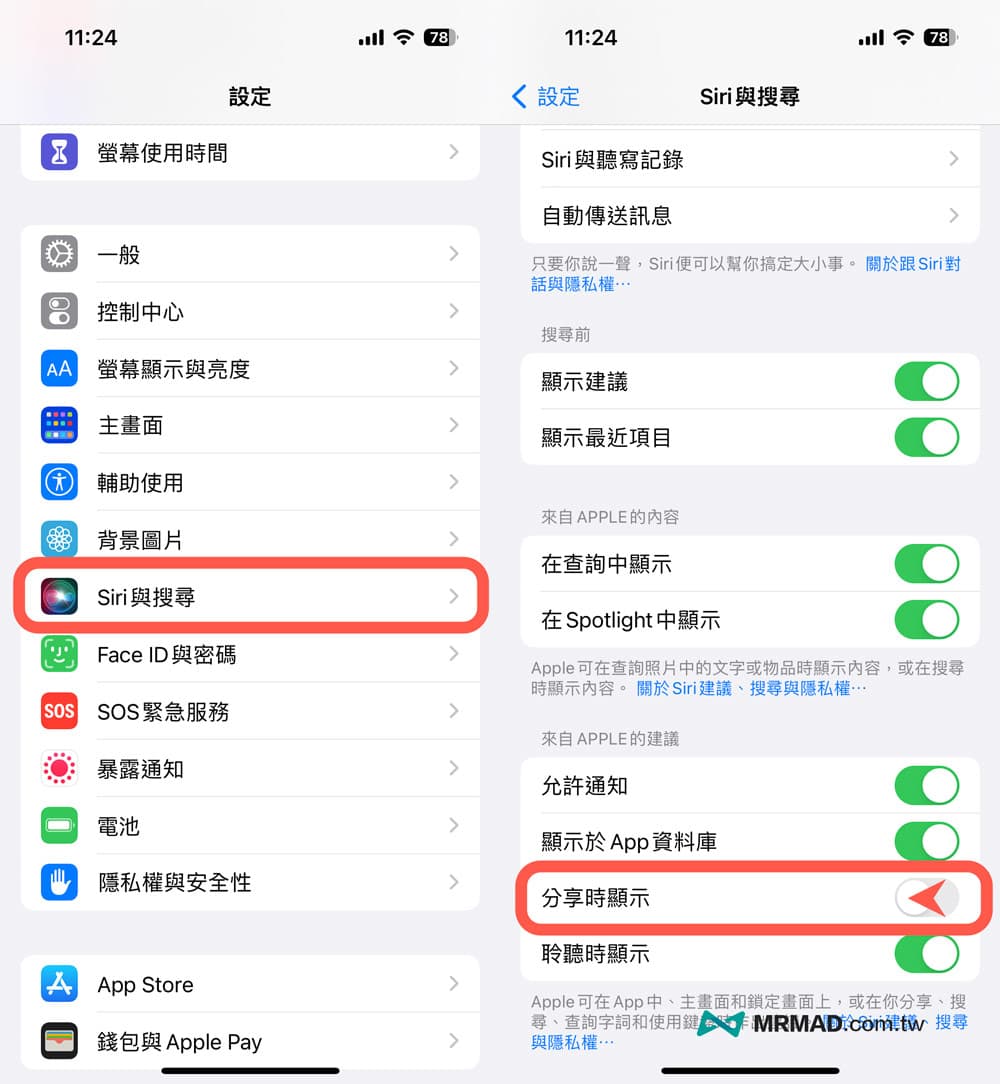
8. 避免iPhone鎖定畫面出現搜尋功能
要是發現 iPhone 鎖定畫面經常會誤觸搜尋功能,可以利用底下方法關閉:
- 打開 iOS「設定」
- 選擇「Face ID與密碼」
- 關閉「今天概覽和搜尋」功能
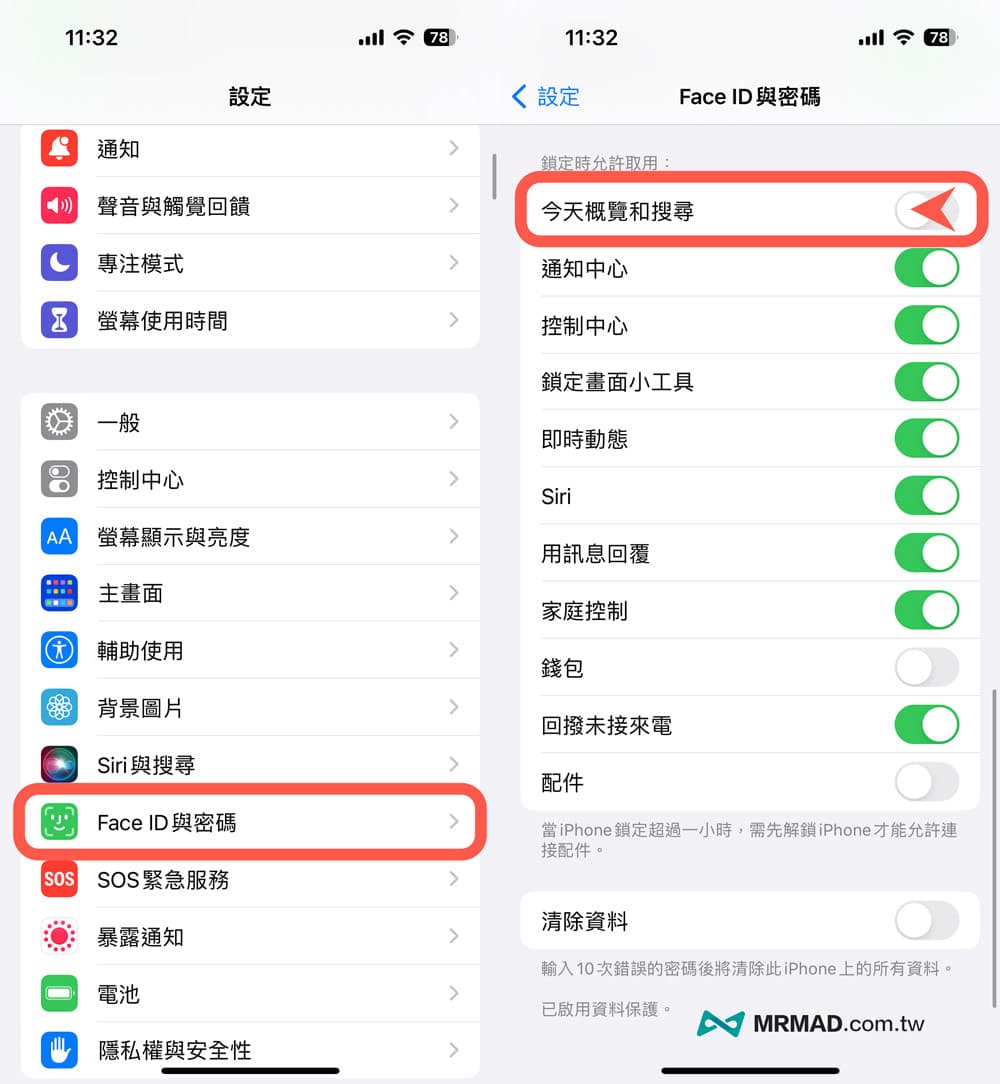
9. 防堵APP評分和評論視窗
有些第三方 App 都會不定時跳出要求你替 App 評分或評論,可以透過設定來強制關閉,就能夠永久封鎖經常會看見煩人的評分提示說明。
- 打開 iOS「設定」
- 選擇「App Store」
- 關閉「App內評分與評論」功能
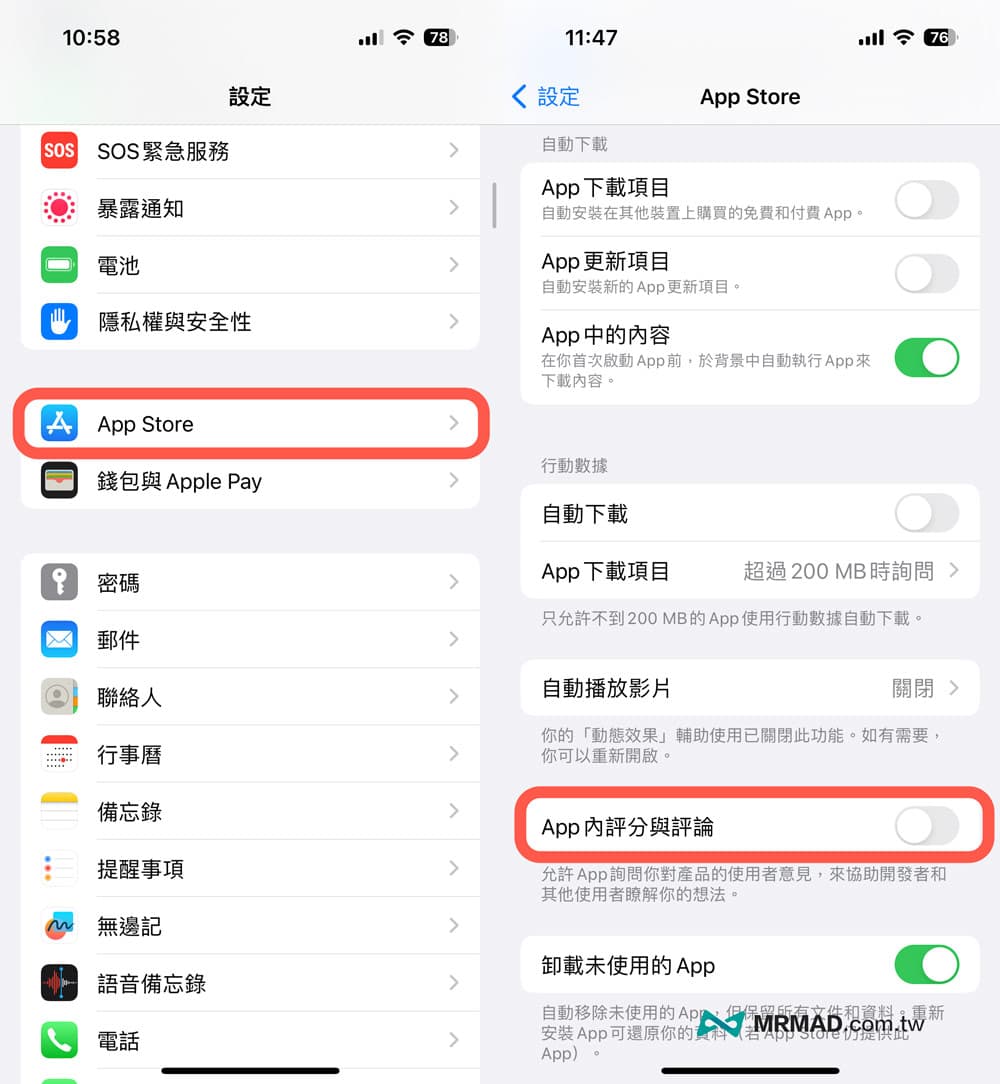
10. 停用iCloud空間不足提醒
要是沒有打算想購買 iCloud 空間,導致原本 5GB 免費 iCloud 空間很容易因為同步照片功能爆滿,造成系統會不定時提醒你要升級付費,可以利用底下方法關閉iCloud照片同步功能:
- 打開 iOS「設定」
- 選擇頂部 Apple ID 帳號圖示
- 點選「iCloud」
- 選擇「照片」設定
- 關閉「同步此iPhone」功能
提醒:如果關閉 iCloud 照片同步備份功能,建議定時透過 iTunes 或使用 Google 雲端空間備份照片。
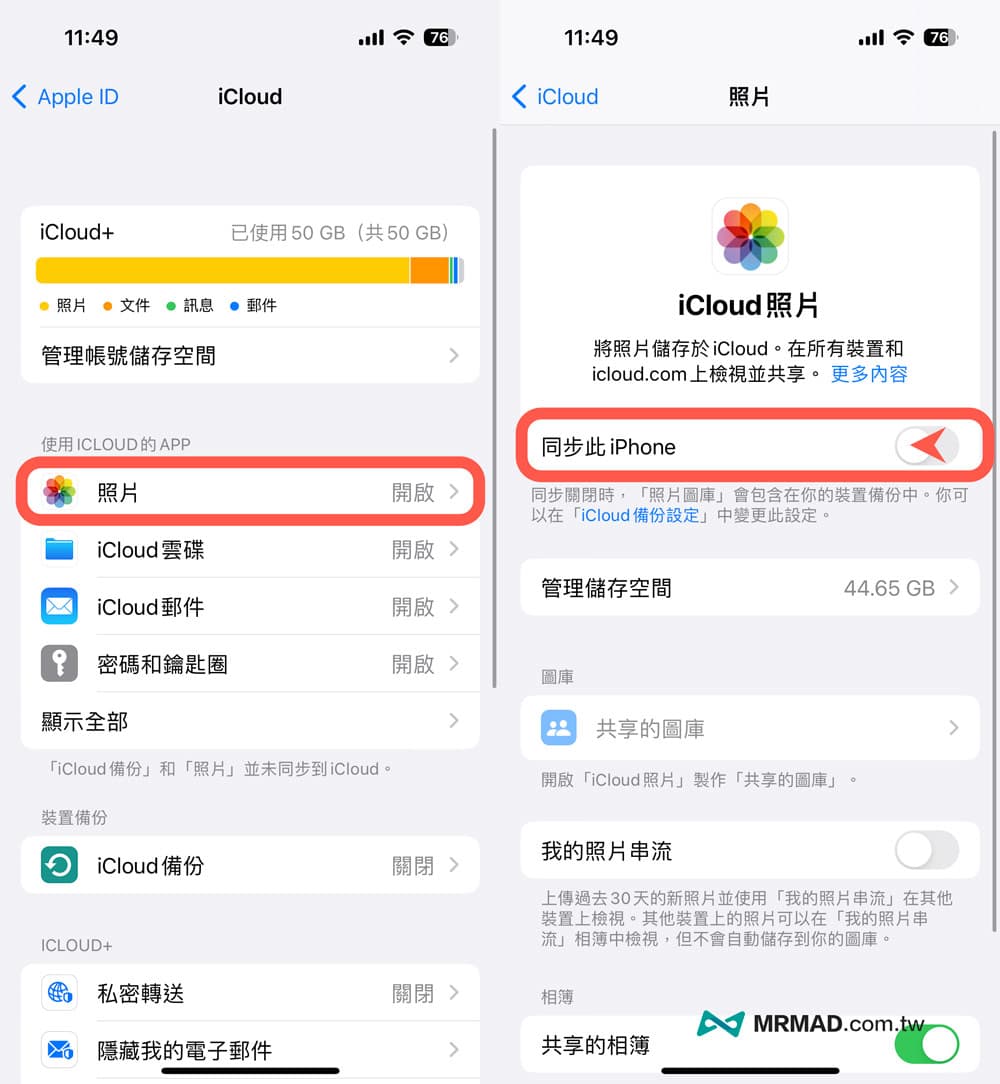
11. 停用 iPhone 背景 App 重新整理
iPhone內建「背景App重新整理」功能是用來協助多工為目的,像是返回到 iOS 主畫面上,App 並沒有真正關閉,反而會不斷在背景中重新整理更新內容(例如讀取照片、定位等操作),想實現省電就將不需要經常在背景重新整理的 App 關閉吧!
關閉 iPhone 背景App重新整理方法:
- 「設定 」>「 一般」 >「背景App重新整理」,
- 選擇只開有需要後台自動更新的 App 即可,就能有效防止一些沒必要的 App 會在背景重新整理,也能讓 iPhone 變得更省電。
哪些App才需要打開背景App重新整理呢?依照自己使用習慣來設定,像是常用即時提醒通訊、社交軟體、郵件或銀行等App才開啟,其餘不重要、不常用的App全部關閉,就能有效提升電池續航力。
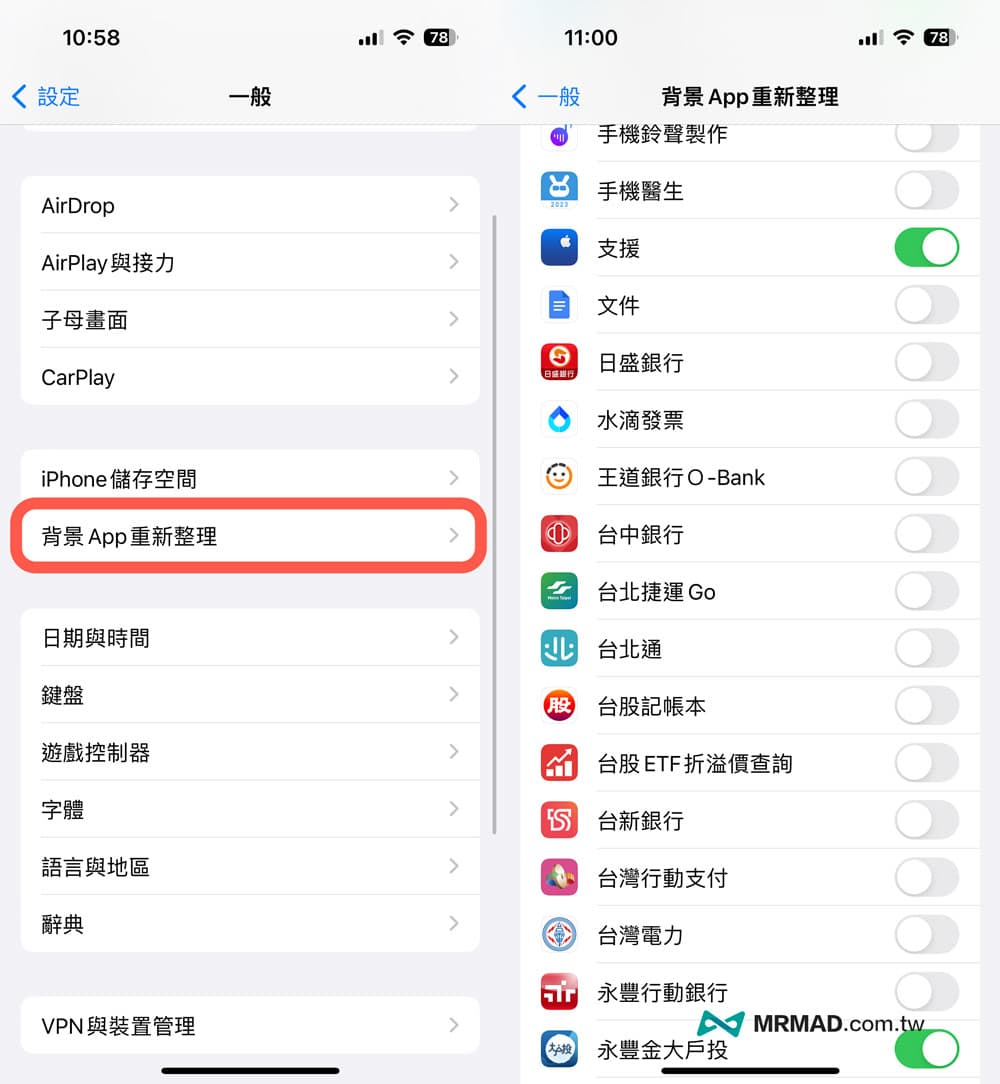
12. 關閉不必要APP定位服務
其實 iPhone 內有不少 App 根本不需用到定位功能,且定位也沒有任何補助效果,像是 App Store、音樂、蝦皮、露天、支付寶、iPASS一卡通、PCHOME、遊戲或銀行等App,建議可以將這類 App 定位功能全部關閉,避免 App 會持續在後台偷偷定位導致超耗電。
關閉 iPhone APP定位設定位置方法:
- 「設定」>「隱私權」>「定位服務」
- 逐一檢查關閉不必要定位服務的 APP,將它們改成「永不」也能有效節省電力。
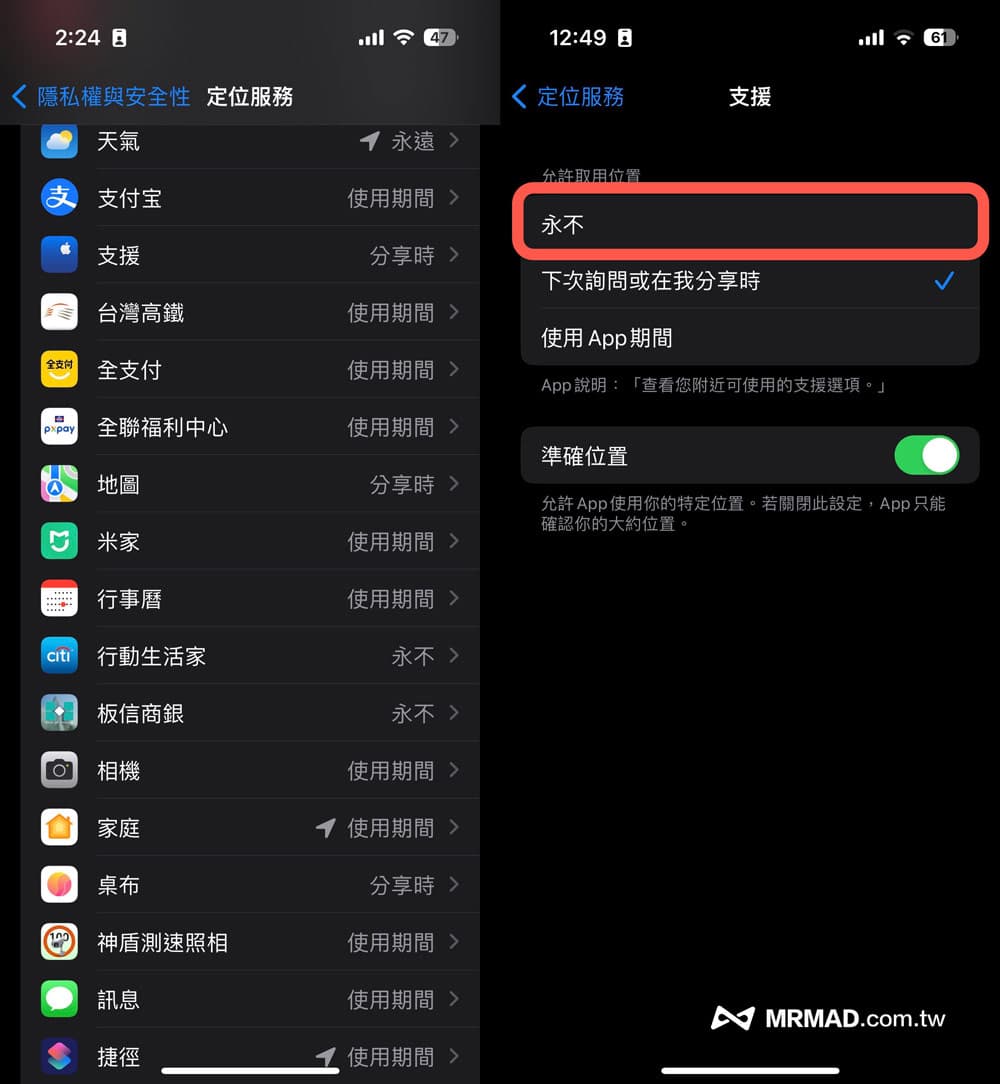
13. 停用 App Store 自動更新與播放功能
通常 App 會不定期釋出更新,導致有用戶懶的去手動更新,就會開啟 App Store 自動更新 App 功能,但是這種自動更新反而帶來反效果,像是 iPhone 快沒電狀態, App Store 又剛好有新的 App 需要更新,造成自動替 App 下載,導致耗電更快。
因此建議大家選擇手動更新會比較省電,能夠讓我們自己選擇何時要替 App 更新,這項功能可以到「設定」>「App Store」內,將「App更新項目」關閉,即可解決這困擾。
另外在滑 App Store 時,只要看見 App預覽影片會自動播放,習慣點擊播放,也想替 iPhone省電,也可以將底下的「自動播放影片」功能「關閉」。
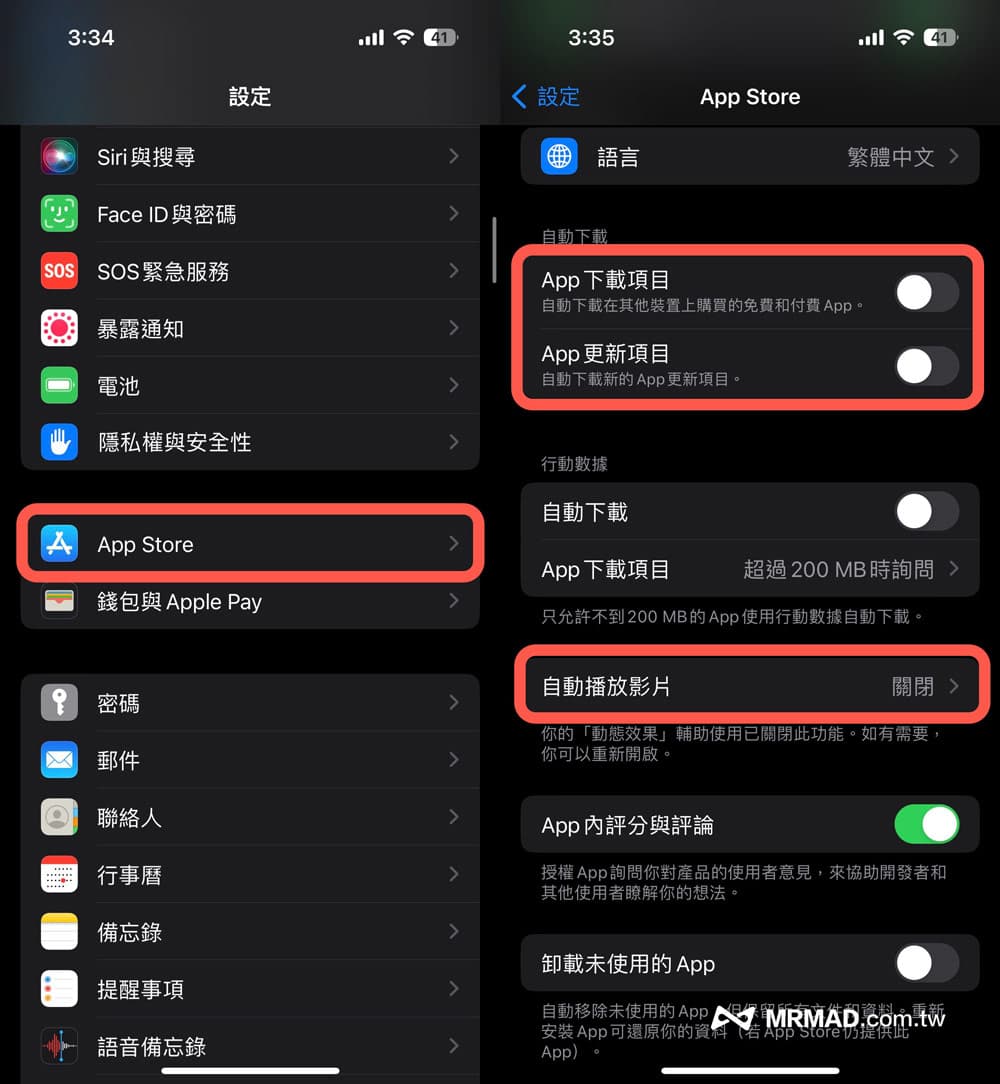
14. 關閉 iPhone 分析與改進功能
Apple 為了能夠改進 iPhone 產品和增強服務,會在 iOS 系統內啟用分享iPhone分析資訊,導致每日會自動搜集診斷和使用資料並回傳,裡面也會包含定位資訊,用來提升 Apple 產品和服務。
分享 iPhone 分析方式也會導致更耗電,畢竟每天會一直記錄和回傳伺服器,非必要建議將這項功能關閉,可從「設定」>「隱私權」內滑到最底,點選「分析與改進功能」進去將「分享 iPhone分析」功能關閉即可。
如果需要檢查 iOS 16 電池循環次數(點我看教學),那幾天再開啟即可,不需要長時間打開。
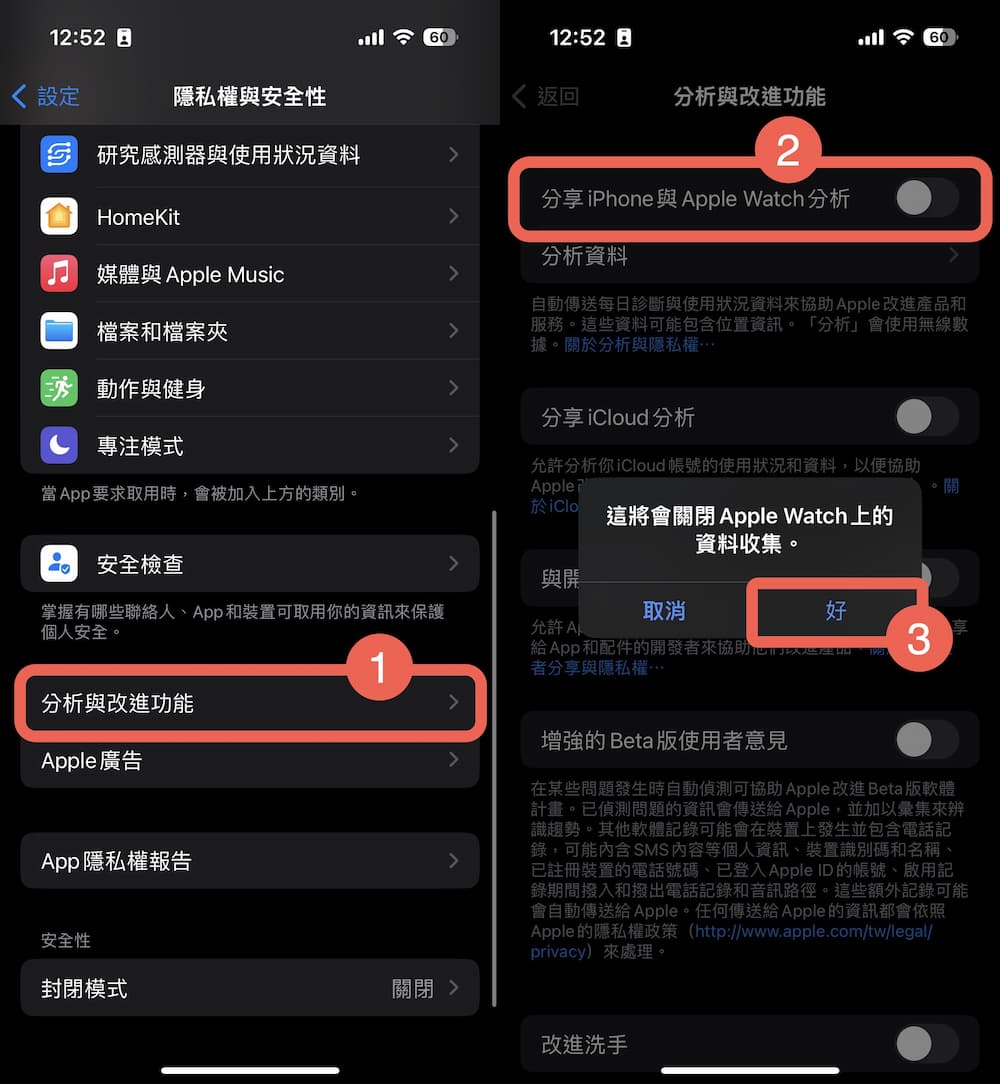
另外「與App開發者分享」、「分享iCloud分析」、「改進健康與活動紀錄」、「改進健康紀錄」與「改進輪椅模式」或「增強的Beta版使用者意見」有開啟,也建議一併全部關閉,避免系統每天在後台產生數據,又持續回傳蘋果伺服器改進,反而也會導致 iPhone 耗電。
15. 停用助聽裝置輔助功能
對於沒有在使用助聽器iPhone用戶而言,可以將「助聽裝置」所有功能都關閉,避免這項功能會持續偵測附近助聽裝置,導致iPhone出現耗電情況。
關閉iOS 16助聽裝置設定位置:「設定」>「輔助使用」>「助聽裝置」,將所有功能關閉。
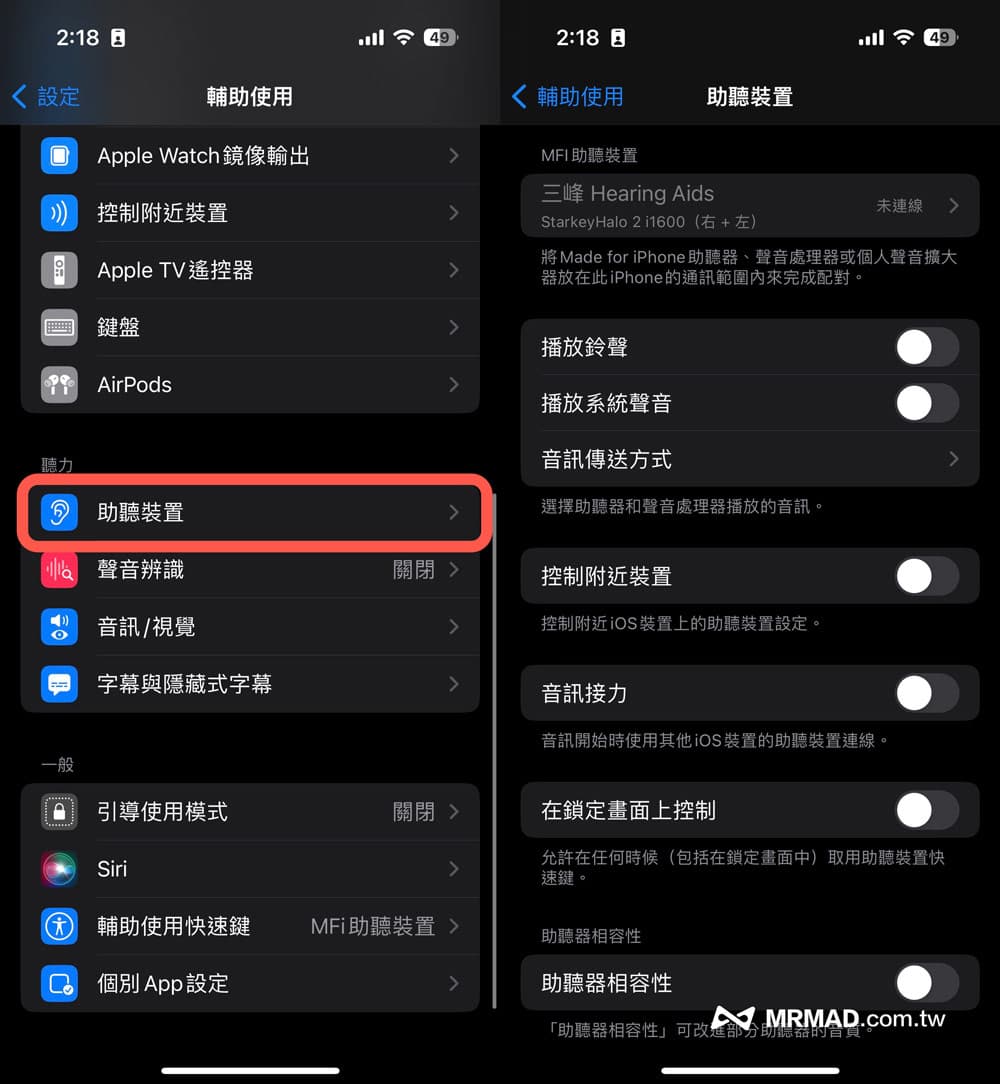
功能總結
利用以上15招關閉iPhone煩人技巧後,保證能夠讓手機系統運作更順暢,最後再次統整 15招iPhone煩人技巧教學:
- 1. 避免iPhone打空格變句號
- 2. 防止iPhone誤觸手電筒功能
- 3. 關閉APP紅色通知標記數字
- 4. 停用 iPhone跟蹤位置功能
- 5. 防堵 iPhone 個人化廣告追蹤
- 6. 防止 iPhone 垃圾訊息功能
- 7. 停用分享聯絡人清單
- 8. 避免iPhone鎖定畫面出現搜尋功能
- 9. 防堵APP評分和評論視窗
- 10. 停用iCloud空間不足提醒
- 11. 停用 iPhone 背景 App 重新整理
- 12. 關閉不必要APP定位服務
- 13. 停用 App Store 自動更新與播放功能
- 14. 關閉 iPhone 分析與改進功能
- 15. 停用助聽裝置輔助功能
要是發現iPhone耗電有點嚴重,可參考底下相關省電技巧,就能提升iPhone電池續航力:
想了解更多Apple資訊、iPhone教學和3C資訊技巧,歡迎追蹤 瘋先生FB粉絲團、 訂閱瘋先生Google新聞、 Telegram、 Instagram以及 訂閱瘋先生YouTube。